Markdown Syntax
Markdown Syntax
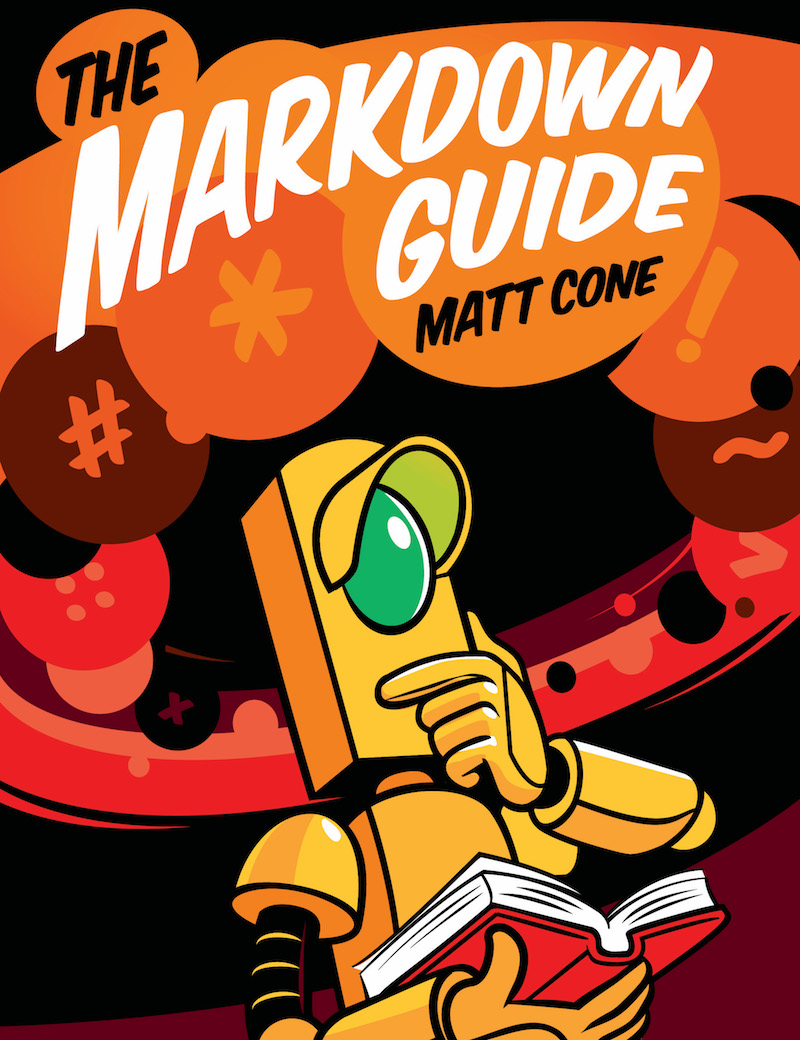
- 위 책의 Basic syntax, Extended syntax 부분을 하나로 정리하였습니다.
- 해당 내용은 아래의 사이트에서도 볼 수 있습니다 (내용 동일)
- https://www.markdownguide.org/
1. Headings
- 해당 단어 또는 문장 앞에 #을 입력하여 Heading을 설정한다.
- MS Word의 스타일처럼 제목 및 목차 생성에 사용된다.
- H1~H6까지 #의 갯수에 따라 조절 가능
Best Practices
- Heading sing(#)과 제목 사이에 blank 넣기 권장(붙여쓰기 권장X)
- Header 사이에 blank line 넣기 권장
# H1
## H2
### H3
#### H4
##### H5
###### H6
2. Paragraphs & Line Breaks
- 해당 단어 또는 문장 앞뒤에 blank line(빈줄)을 입력하여 문단을 생성한다.
- 해당 단어 또는 문장 뒤에 2칸 이상의 spaces(스페이스바)를 입력하여 문장을 끊거나 새 문장을 만든다.
- 표같은데서 개행하려면
<br>또는<p>를 사용
2. Emphasis
- 해당 단어 또는 문장 앞뒤에 * 또는 _ 를 입력하여 Bold,Italic 등을 나타낸다.
- 해당 단어 또는 문장 앞뒤에 ~~를 입력하여 Strikethough를 나타낸다
- Bold( ** or__), Italic(* or ), Both (*** or __), Strikethrough(~~)
Best Practices
- 문장사이의 단어에 사용시 underbar 인식불가. asterisk 사용 권장
| Syntax | 적용예시 |
|---|---|
| *Italic by asterisk* | Italic by asterisk |
| _Italic by underbar_ | italic by underbar |
| **Bold by asterisk** | Bold by asterisk |
| __Bold by underbar__ | Bold by underbar |
| ***Bold italic by asterisk*** | Bold italic by asterisk |
| ___Bold italic by underbar__ | Bold italic by underbar |
| *__Mixing avaliable__* | Mixing avaliable |
| **_Mixing avaliable_** | Mixing avaliable |
| ~~Strikethrough~~ |
3. Blockquote
- 해당 단어 또는 문구 앞에 > 을 입력하여 인용블럭을 생성한다.
> Blockquote test
> multiple paragraphs
>> Blockquote in Blockquote
Blockquote test multiple paragraphs
Blockquote in Blockquote
4. Lists
- 해당 단어 또는 문구 앞에 숫자. 또는 - 을 입력하여 순서 목차/비순서 목차를 생성한다.
- Ordered Lists(1. 2. 3.) / Unordered Lists (-,*,+)
- 수준 조정은 Tab을 사용하여 조절한다
Best Practice
- 일부 Tool은 )을 지원하지만 . 사용을 권장
- 여러 delimiters를 지원하지만 한가지 방식으로 통일하여 입력하기를 권장
- 숫자. 항목은 \로 구분해야함
- 2002. Happy new year!
- 2022\. Happy new year!
Ordered Lists
1. Level 1
8. Level 2
8.1. Level 2.1
3. Level 3
5. Level 4
Unordered Lists
- Item 1
* Item 2
+ Item 3
- Level 1
- Level 2 8.1. Level 2.1
- Level 3
- Level 4
- Item 1
- Item 2
- Item 3
- Item 2
5. Code
- 해당 단어 또는 문장 앞뒤에 backtick(
) 또는`를 입력하여 코드임을 나타낸다. - 해당 단어 또는 문장 앞뒤에 ``` 또는 tilde(~~~) 를 입력하여 코드 블럭을 생성한다.
- 코드블럭의 첫번째 ‘’’ 옆에 해당 Language를 표시하면 Highlighting 처리된다.
~~~json
{
"firstName": "John",
"lastName": "Smith",
"age": 25
}
~~~
{
"firstName": "John",
"lastName": "Smith",
"age": 25
}
6. Horizontal Line
- 해당 단어 또는 문장 앞뒤에 3개 이상의 asterisk,dashes, underbars를 입력하여 수평선을 생성한다.
***
------
______________
7. Links
- 링크 문구는 brackets[]으로 감싸고, 그뒤에 url을 parentheses()으로 감싸서 링크를 생성한다.
- URL뒤에 “Tooltip”을 입력하여 링크 설명을 추가할 수 있다.
- URL 또는 E-mail 주소를 angle brackets<>로 감싸서 링크를 생성한다.
Best Practice
- URL중간에 Blank가 있을경우 %20을 대체하여 입력하거나 HTML 형식으로 입력한다.
[link](https://www.example.com/my%20great%20page)
<a href="https://www.example.com/my great page">link</a>
네이버링크 [네이버](https://naver.com "naver")
구글링크 [Google](https://google.com "구글로가는 링크")
<https://naver.com>
네이버링크 네이버
구글링크 Google
https://naver.com\
8. Images
형식으로 작성
이미지에 링크 연결
링크의 [] 부분에 이미지를 넣고 ()URL연결
[](링크 url)
9. Tables
- 3개 이상의 hyphens(---)로 Column을 구분하고, 3개 이상의 pipes(|||)로 Row를 구분하여 표를 생성한다.
- 내부 정렬은 hypens 옆에 colon(:)을 사용하여 가능하다.
|No.|Title|Description|
|:---|:---:|---:|
|1|Item|Desc.|
|2|Item|Desc.|
|3|Item|Desc.|
|4|Item|Desc.|
| No. | Title | Description |
|---|---|---|
| 1 | Item | Desc. |
| 2 | Item | Desc. |
| 3 | Item | Desc. |
| 4 | Item | Desc. |
10. Footnotes
- Brackets[]안에 caret(^)과 identifier(숫자 또는 단어)를 넣어서 각주를 생성한다.
- 문서 하단에 [^indentifier]: 형식으로 각 각주에 필요한 설명을 생성한다.
각주의 예시[^1]입니다. 더 긴 각주의 경우입니다.[^참조문서]
[^1]: 각주1에 대한 설명
[^참조문서]: 참조문서에 대한 설명
하지만 두줄이고
세줄입니다.
각주의 예시1입니다. 더 긴 각주의 경우입니다.[^참조문서]
하지만 두줄이고 세줄입니다.
11. Task lists
- 해당 단어 또는 문장 앞에 dash(-)와 brackets([])을 입력하여 체크리스트를 생성한다.
- 완수 표시는 brackets 내부에 공백 대신 x를 입력한다.
- [x] 체크리스트 테스트
- [ ] 체크리스트 테스트2
- [ ] 체크리스트 테스트3
- 체크리스트 테스트
- 체크리스트 테스트2
- 체크리스트 테스트3
12. Emoji
- 해당 이모지를 복사/붙여넣기 한다 (EZ)
- :shortcode: 형식으로 입력한다.
Gone camping! :tent: Be back soon.
That is so funny! :joy:
Gone camping! :tent: Be back soon. That is so funny! :joy:
13. Highlight
- 해당 단어 또는 문장 앞에 두개의 equal signs(==)을 입력하여 강조 처리한다.
이것은 ==매우 중요한 텍스트==입니다.
이것은 ==매우 중요한 텍스트==입니다.
14. Subscript & Superscript
- 해당 단어 앞뒤로 tilde(~)를 입력하여 아랫첨자 생성이 가능하다.
- 해당 단어 앞뒤로 caret(^)을 입력하여 윗첨자 생성이 가능하다.
H~2~O
3^2^=9
H~2~O 3^2^=9
15. Escaping Characters
- 문자가 syntax랑 겹칠시, 그앞에 backslash()를 입력하여 일반 문자로 사용할 수 있다.
\*\* \가없었으면 볼드체로 적용이 되었을것.**
** \가없었으면 볼드체로 적용이 되었을것.**
#
-
각주1에 대한 설명 ↩

Leave a comment